時間:2016-10-18 來源:互聯網 瀏覽量:
打印機共享使指將本地打印機通過網絡共享給其他用戶,這樣其他用戶也可以使用打印機完成打印服務。但最近,有WinXP係統的用戶,在使用打印機共享的時候,出現無法連接的,提示連接失敗。windowsxp打印機不能共享怎麼解決?現在就和大家說一下WinXP打印機共享無法連接的解決方法。
係統推薦:中關村xp係統下載
windowsxp打印機不能共享怎麼解決:
1、通常打印機安裝在一台電腦主機上,然後由別的電腦通過局域網共享這台打印機,首先要知道安裝打印機的電腦主機的內網IP地址,然後從別的電腦點“開始-運行”輸入 “\\內網IP地址”,如圖:

windowsxp打印機不能共享怎麼解決,步驟1
2、彈出對話框如下:
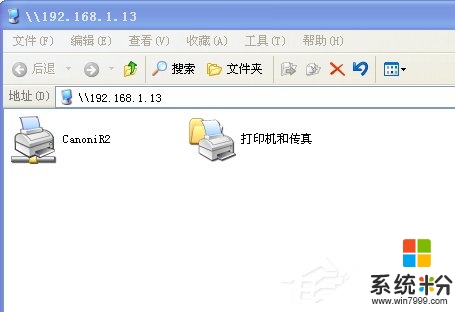
windowsxp打印機不能共享怎麼解決,步驟2
3、雙擊打印機圖標,提示安裝驅動程序,選擇“是”,安裝完畢後就可以連接到打印機了。
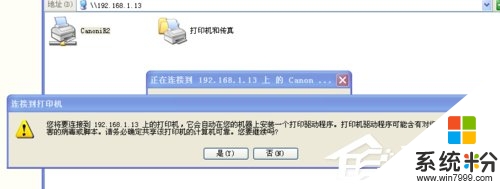
windowsxp打印機不能共享怎麼解決,步驟3

windowsxp打印機不能共享怎麼解決,步驟3
4、如果在彈出的窗口中沒有找到打印機,很可能是沒有在主機電腦上設置打印機共享。
打開主機電腦“開始”--“設置”--“控製麵板”--“打印機和傳真”,右鍵單擊要共享的打印機,選擇“共享”
再次重複1 2 3步驟打印機就出現了。如圖:
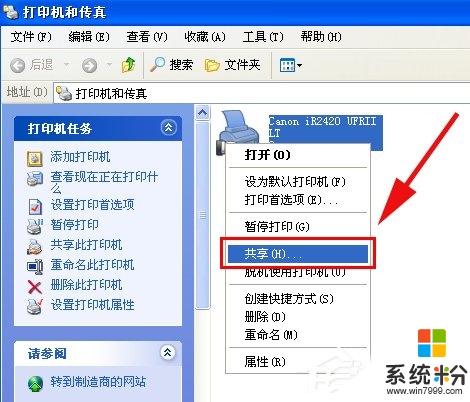
windowsxp打印機不能共享怎麼解決,步驟4
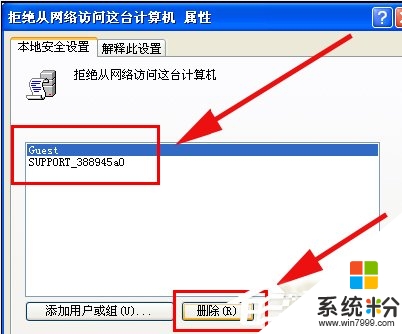
windowsxp打印機不能共享怎麼解決,步驟4
5、如果彈出一個要求輸入用戶名和密碼的對話框,很可能是主機電腦的guest賬戶未啟用,或者主機電腦的guest賬戶設置了密碼。
隻需要在主機電腦的“我的電腦”右鍵單擊選擇“管理”,選擇“本地用戶和組”,點擊“用戶”,在右邊把guest賬戶啟用或者加上密碼。

windowsxp打印機不能共享怎麼解決,步驟5
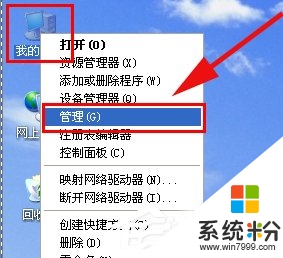
windowsxp打印機不能共享怎麼解決,步驟5
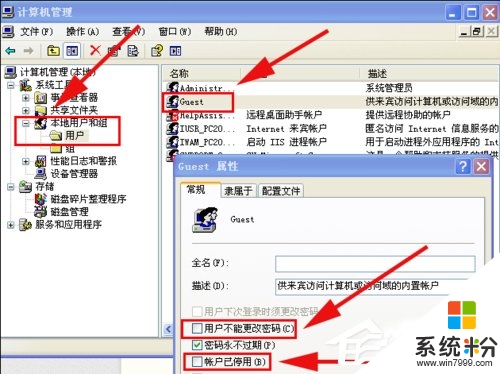
windowsxp打印機不能共享怎麼解決,步驟5
6、如果出現下麵的提示:您可能沒有權限使用網絡資源。。登陸失敗:未授予用戶在此計算機上的請求登陸類型。如圖:

windowsxp打印機不能共享怎麼解決,步驟6
7、那麼隻需要在電腦主機上打開“設置”--“控製麵板”-- “管理工具”--“本地安全策略” ,在“本地安全設置”的“用戶權利指派”中,從右邊找到“拒絕從網絡訪問這台計算機”把Guest和其他賬戶刪除,確定就可以了。
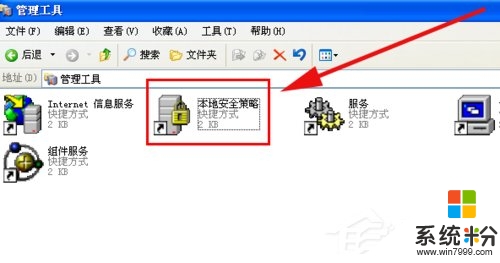
windowsxp打印機不能共享怎麼解決,步驟7
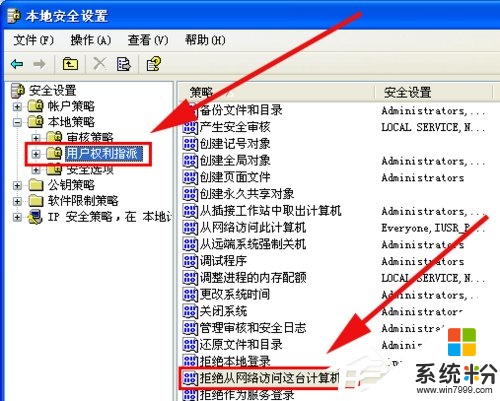
windowsxp打印機不能共享怎麼解決,步驟7
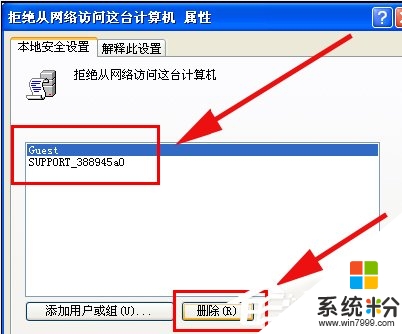
windowsxp打印機不能共享怎麼解決,步驟7
【windowsxp打印機不能共享怎麼解決】參考以上的方法來操作就可以了,還有其他的官方操作係統下載後使用的技巧需要了解,歡迎上係統粉查看相關教程。